旅行で撮ったiPhoneの写真を見返したとき、背景に映り込んだ洗濯物をどうにか消す方法が分からず困ってしまうことはありませんか。
ここでは、標準機能を使ったワンタップ処理から、複数枚を一括で加工できるショートカット、細部を仕上げる無料アプリまで、手元で再現できる三つの手順を順に示します。操作画面を追うだけで完成するよう図解と実体験のコツを添えているため、画像編集に慣れていなくても余計な時間や追加費用をかけずに自然な仕上がりを得られます。
まずアルバムから気になる一枚を選び、最も手軽な長押し機能で輪郭が光る瞬間を確かめてみると良いでしょう。透過画像の便利さを感じたら、まとめ処理や細部調整にも進み、お気に入りの写真を安心して共有できる快適な毎日へつなげてください。
写真の背景をピタッと消せる手順を一緒にやってみよう

写真の背景をさくっと消すにはiPhoneだけでできる方法が3つあります。
- 長押しで切り抜く:iOS16以降の標準機能を使う
- ショートカットで自動処理:背景削除用のショートカットを活用
- 専用アプリで微調整:細かい仕上げはサードパーティアプリが便利
それぞれ得意な場面があるので、まずは気軽に試してみてください。枚数が多いときや一括処理が欲しいときは、プログラマーならではの視点でショートカットを組み合わせると楽になります。
長押しだけで背景を消す標準フォト機能

iPhoneのフォトには、写真を開いて被写体を長押しするだけで背景をスルッと消せる機能が備わっています。
追加アプリを入れなくてもサクッと試せる手軽さが嬉しいポイントです。人物や動物など境界がはっきりした被写体なら高い精度で切り抜けるため、SNS投稿やメッセージに添えるときにすぐ活用できます。
ただし、髪の毛の細かい部分や透け感のある背景では思い通りに切り抜けないこともあります。そんなときは後で別の編集アプリを使って微調整すると仕上がりがグッと良くなります。
①写真アプリで対象の写真を開く
ホーム画面で写真アプリをタップして起動します。
下部の「写真」タブを開き、年・月・日ごとのサムネイルをスクロールで探します。
見つかった写真を軽くタップすると全画面表示になります。
②被写体を長押しして白い光を確認する
画面で背景を消したい被写体をそっと長押しすると、周りに白い光の輪郭がキラッと現れます。この光がiPhoneがちゃんと被写体を認識した合図なので、確認できたらしっかり指を離して先に進みましょう。
③共有メニューからコピーをタップ
画面下部の共有アイコンをタップします。続いて横にスワイプしてコピーを探し、タップしてください。
④新規画像として保存を選ぶ
背景を消した写真が表示されたら、画面左下にある共有アイコンをタップします。
表示された共有メニューを下にスクロールし、新規画像として保存を選びます。この操作で元の写真はそのままに、背景透過された状態の新しい画像がカメラロールに保存されます。
保存された画像はPNG形式として扱われるため、他のアプリでも背景が透過されたまま使えるのが頼もしいポイントです。
⑤背景が透明になったことを写真アプリで確かめる
編集が終わったあと、透明化した画像を写真アプリで開いてみます。背景がグレーと白の格子模様で表示されていれば透明化が正しく完了した証拠です。
ショートカットでまとめて背景をオフにする方法

iPhoneに入っているショートカットアプリを使えば、写真をたくさんまとめてパパッと背景オフにできます。好きなアルバムから一気に読み込んで、Remove Background(背景を削除)アクションを組み合わせるだけで、自動で切り抜き→Photosへ保存までをワンセットにできるのがポイントです。この方法なら、イベントの記念写真や通販用の商品カットなど、枚数が多くてもスムーズに処理できます。
①ショートカットアプリを開き新規作成をタップ
ホーム画面またはAppライブラリからショートカットアプリを探してタップしてください。画面右上のプラスアイコンを見つけたら新しいショートカット作成の準備ができます。
②写真を選択アクションを追加する
ショートカットの編集画面で画面下の+をタップして「アクションを追加」を開きます。
検索バーに「写真を選択」と入力し、リストに並んだ中から<写真を選択>を探してタップします。
アクションが追加されたら表示オプションを展開し、複数枚を許可をオンにします。これであとからまとめて背景を消す写真を選びやすくなります。
③背景を削除アクションを追加する
ショートカットの編集画面で「+アクションを追加」をタップして検索バーを呼び出します。
検索バーに「背景を削除」と入力し、候補に出てくる「イメージから背景を取り除く」をタップします。
追加したアクションのオプションで「イメージを受け取る」が選ばれているか確認しておくと、Photosから直接使うときに便利です。
④保存先に写真を設定する
背景を消した写真ができあがったら画面右上の「完了」をタップして共有メニューを呼び出します。ここで写真に保存かファイルに保存を選んでください。
写真アプリなら整理しやすい名前のアルバムを選ぶか新規作成します。ファイルアプリならiCloudドライブや「オンマイiPhone」の中から専用フォルダを指定するとあとで探しやすくなります。
⑤右上の実行ボタンで複数枚を変換する
右上の実行ボタンをタップすると、選択した写真すべてに背景削除が一気にかかります。複数枚まとめて処理できるので、1枚ずつ操作しなくてもスムーズに進みます。
処理中は画面上部に進捗バーが表示されて、終わると各サムネイルの背景が透過状態になります。終わりまで待つだけなので、コーヒーでも飲みながら気楽に見守ってください。
選択枚数が多いほど時間がかかります。バッテリー残量に余裕をもって実行すると安心です。
無料アプリRemoveBGでさらに細かく仕上げる
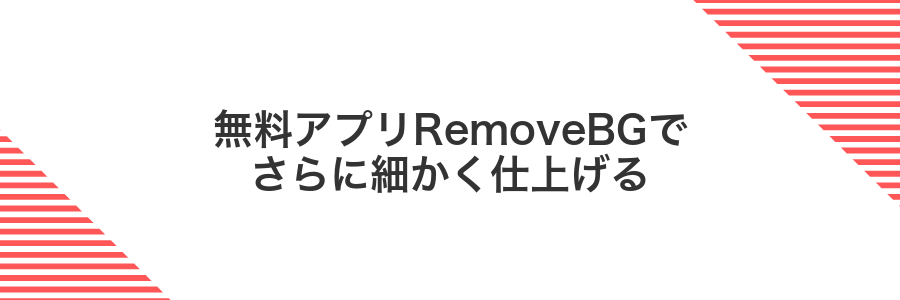
元の背景消しで残りがちな細かい毛先や透け部分は、このRemoveBGアプリを使うと触るだけでサッとキレイに整えられます。
無料なのにブラシサイズ調整やズームでの微調整、消したい部分をなぞるだけの直感操作がそろっているので、iPhoneだけでプロ並みの背景美化が叶います。
①AppStoreでRemoveBGを入手する
ホーム画面からAppStoreアプリをタップします。
画面下部の検索タブをタップし、上部の検索欄にRemoveBGと入力します。
一覧に表示された公式アイコンを選び、『入手』→『インストール』の順にタップしてダウンロードを開始します。
FaceIDやAppleIDのパスワード入力が求められたら案内に沿って認証してください。
②アプリを開き写真を選択する
背景消しゴムアプリを起動したら、まず画面下の「写真を選ぶ」ボタンをタップします。
初めてアクセスするときは「写真へのアクセスを許可」ダイアログが出るので、編集したいアルバムだけを選ぶと後で探しやすくなります。
アルバム画面では、よく使うフォルダを上部タブで選ぶとスクロールが減ってサクサク進みます。
写真を選ぶときはLive PhotosやRAWデータが重くなるので、プレビューだけでOKならJPEGを選ぶのがおすすめです。
③AIカット結果を確認する
AIが背景を自動で消してくれたら、まずは指で画像をピンチアウトして境界線を拡大しましょう。切り抜きのエッジが自然か、被写体の細かい部分に残像や穴がないかをじっくりチェックしてください。
もし髪の毛や複雑な輪郭で切り残しや削れすぎを見つけたら、修正ブラシで軽くなぞって調整しましょう。こうするだけで仕上がりがグッとプロっぽくなります。
④保存ボタンで透明PNGを書き出す
編集を終えたら画面右上の保存をタップすると、背景が透明なPNGで書き出せます。
保存ボタンをタップすると書き出しオプションが表示されます。ファイル形式がPNG(透過あり)になっていることを確かめましょう。
「ファイルに保存」や「フォトライブラリ」などの保存先を選びます。透明PNGを残したいならファイルアプリがおすすめです。
「保存」をタップすると透明PNGが出力されます。ファイルアプリで開くときれいに透過できているかチェックしてみましょう。
フォトライブラリに直接保存するとHEICやJPEGになって透過情報が失われる場合があるので注意しましょう。
背景を消せたあとにできる楽しい活用アイデア

| 活用アイデア | 楽しさポイント |
|---|---|
| オリジナルスタンプ作り | 友達とのチャットで自分だけのスタンプが使える |
| SNSストーリー背景 | 写真が抜けている部分を好きな色や模様でデコレーション |
| Zoomのバーチャル背景 | 仕事でもプライベートでも目を引く演出ができる |
| プレゼン資料への合成 | ポイントを強調した図解として使えて説得力アップ |
| 年賀状やポスター作成 | 使いたい写真だけ浮かせて自由にレイアウト |
| デジタルコラージュアート | 複数写真を組み合わせてオリジナルアート作品に |
背景を消せるようになると、写真がもっと自由に楽しめます。スタンプにしたりプレゼン資料を華やかにしたり、いろいろな場面で活用してみてください。
メッセージで自作ステッカーを送る

切り抜いた写真をステッカー化してメッセージでパッと送れると、おしゃべりがグッと楽しくなります。チャット中にわざわざ専用アプリを開かずに使えるので、会話のテンポがくずれません。
誕生日のお祝いメッセージに自作ケーキステッカーを添えたり、おもしろいポーズを友だちに送ったりして、やりとりをカラフルに彩ることができます。
メッセージが弾む楽しさはもちろん、同じステッカーを何度も使えるのも魅力です。
写真アプリから画像をドラッグしてメッセージにドロップする
写真アプリを開いて送りたい画像を軽く長押しします。画像が少し浮いた状態をキープしたままにしてください。
指を離さずに画面下から上へスワイプしてホーム画面に戻り、メッセージアプリのアイコン上にドラッグします。送りたいトークを開いたら、入力欄まで移動して指を離してください。
注意点:指を離すタイミングを間違えると元の場所に戻るので、入力欄が青くハイライトされたら離すと確実です。
ホーム画面のアイコンを好きな写真に差し替える

ショートカットアプリを活用してアプリのアイコンをまるごとカスタマイズすれば、好きな写真をホーム画面に貼りつけたように楽しめます。元のアプリはアプリライブラリに残るので、安全に設定できるのも嬉しいポイントです。
プログラマー視点のコツとして、アイコン画像はピクセルサイズを180×180に整えておくと、ホーム画面で美しく表示されやすいです。あらかじめ写真アプリやオンラインツールでサイズ調整すると、シャープな仕上がりになります。
ショートカットのアイコン編集で透明PNGを選ぶ
ショートカットのアイコンを編集画面でタップしたあと「ファイルを選択」「写真を選択」から透明PNGを選んでください。
あらかじめ「ファイル」アプリに透過画像を保存しておくと見つけやすいです。
プログラマー的ポイントとして解像度は最低180×180px以上にしておくと、ホーム画面でピクセルが荒れません。
Keynoteで合成してオリジナル壁紙を作る

Keynoteを使うとiPhoneだけでサクッと写真を重ね合わせられ、切り抜いた被写体を好みの背景に配置してオリジナル壁紙を作れます。
ドラッグ&ドロップで配置を調整でき、透明度や影の効果も直感的に変更できます。PCがなくても気分に合わせたおしゃれな壁紙が手軽に手に入るのが嬉しいポイントです。
Keynoteに画像を貼り背景色と組み合わせて書き出す
Keynoteを起動して「+」ボタンから空白のプレゼンテーションを選びます。
画面上の「メディア」アイコンから「写真」を選んで対象の画像をタップするとスライドに追加されます。
右上の「フォーマット」タブ→「背景」から好みの色を選択してスライド全体に反映させます。
画像をドラッグして中央に配置し、角をドラッグして適切な大きさに調整します。
画面左上の「…」→「書き出す」→「画像」を選び、「PNG」をタップして保存します。
書き出し後は写真アプリで実際の色合いを確認して、明るさや彩度を微調整すると仕上がりがぐっと良くなります。
よくある質問

- iPhoneだけで背景を消すことはできますか?
はい、iOS16以降なら写真アプリで被写体を長押しすると自動で切り抜けます。さらにショートカットを使うと一括処理もできるので、プログラマー視点の自動化が得意な方にはおすすめです。
- 切り抜いた画像はどこに保存されますか?
長押し→コピーした場合はクリップボードに保存され、ペースト先のアプリに貼り付けられます。ショートカットで「透明PNGをファイルに保存」を組むと、ファイルアプリ内の任意フォルダに直接保管できます。
- 髪の毛など細かい部分がうまく切り抜けません。
自動機能はおおまかな切り抜きに向いています。細かい部分はピクセルマスターのPixelmatorなど専用アプリでブラシを調整しながら手動補正すると、ふんわりした髪の毛も自然に仕上がります。
- 背景を消した画像をSNSやLINEでそのまま使えますか?
クリップボードにコピーすればトーク画面に直接ペーストできます。PNGで保存した場合は写真アプリから共有シート経由でSNSやチャットへスムーズにアップロードできます。
背景を消したのに白いまま表示されるのはなぜ?
写真アプリで背景を透過にしても、戻ってみると白く表示されるのは、プレビュー機能が透明部分を白で埋めて見せているためです。
さらに「写真を保存」や「カメラロールにコピー」を行うとJPEG形式で書き出され、透明情報が失われた状態で保存されるので、背景が白くぺたっと見えるわけです。
古いiPhoneでも長押しカットは使える?
長押しカットの機能は、iOS16以降が動く機種であれば動作します。チップ世代でいうとA12 Bionic以降のiPhone XR/XS/11以降では、写真アプリの被写体を長押ししてピタッと切り抜くことができます。
残念ながらiPhone8やiPhoneXなどA11チップ世代以前の機種では、このネイティブ機能が使えません。でもApp Storeで配布されている画像編集アプリを利用すれば、同じように背景を消すことができるので安心してくださいね。
ショートカットの背景を削除アクションが見つからない?
ショートカットの中で「背景を削除」アクションが出てこない場合は、iOS16以降で提供されている被写体を切り抜くアクションに名前が変わっていることが多いです。まずは検索バーに「切り抜く」や「被写体」と入れてみましょう。スクリプティングカテゴリにも潜んでいるので、カテゴリを広く眺めると見つかりやすくなります。もしそれでも見当たらなければ、ショートカットアプリをApp Storeから最新版にアップデートし、一度アプリを再起動してみてください。これだけで隠れていたアクションがサクッと顔を出してくれます。
まとめ

ここで学んだ手順を使えば、iPhoneだけでも被写体をパッと切り抜いて背景をきれいに消せます。まずは被写体検出を使って素早く範囲を選び、マスクの境界を微調整してみてください。PNGで保存すれば背景透過の写真が完成します。
最初は少し時間がかかるかもしれませんが、実際に手を動かすほどスムーズにできるようになります。この記事のステップを一つずつ試しつつ、慣れたら応用テクを取り入れてさらにクリエイティブに楽しんでみましょう。新しい写真編集の扉が開きます。
